Les couches ENC représentent des cartes électroniques de navigation avec la symbologie S-52. Vous configurez la symbologie au niveau de la couche. Si vous affichez plusieurs couches ENC simultanément, il est important d’utiliser les mêmes paramètres de symbologie pour obtenir une vue cohérente des données de carte de navigation.
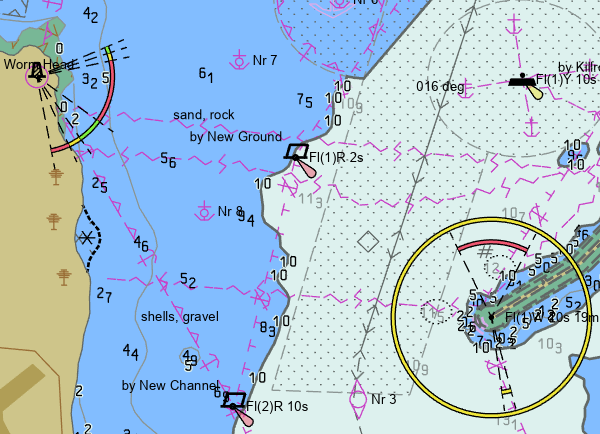
Ajouter une couche ENC à partir d’une cellule S-57 depuis la fenêtre Catalog (Catalogue)
Les couches ENC sont créées à partir de cellules S-57 (fichiers .000) qui représentent les données de la carte de navigation à une certaine échelle. Procédez comme suit pour ajouter une source de données de cellule S-57 directement dans ArcGIS Pro afin de créer une couche ENC :
- Dans la fenêtre Catalog (Catalogue), cliquez avec le bouton droit de la souris sur la cellule S-57.
- Cliquez sur Add To Current Map (Ajouter à la carte actuelle).
Une couche ENC est créée.
Ajouter une couche ENC à partir d’une cellule S-57 à l’aide du bouton Add Data (Ajouter des données)
Procédez comme suit pour ajouter une source de données de cellule S-57 directement dans ArcGIS Pro afin de créer une couche ENC à l’aide du bouton Add Data (Ajouter des données) :
- Sous l’onglet Map (Carte), dans le groupe Layer (Couche), cliquez sur Add Data (Ajouter des données).
- Accédez au fichier de la cellule S-57 dans le système de fichiers.
- Cliquez sur OK.
Une couche ENC est créée.
Configurer la symbologie des couches ENC
La symbologie ENC est regroupée en catégories logiques pour l’affichage et la configuration. Certaines options font référence à des types d’objet spécifiques dans une cellule S-57 et n’ont d’impact sur l’affichage que si les objets ou les attributs sont présents. Par exemple, l’option Viewing groups (Groupes d’affichage) permet d’afficher Submarine cables and pipelines (Pipelines et câbles sous-marins), mais ces objets ne sont pas présents systématiquement dans toutes les cellules.
Procédez comme suit pour configurer la symbologie des couches ENC :
- Sélectionnez une couche ENC dans la fenêtre Contents (Contenu).
- Dans l’onglet ENC Layer (Couche ENC), dans le groupe Drawing (Dessin), cliquez sur Symbology (Symbologie).
- Dans la fenêtre Symbology (Symbologie), choisissez un sous-groupe de symbologie à modifier :
- Depth contours (Isolignes de profondeur) : définissez des isolignes de profondeur pour changer l’affichage de la carte de navigation.
- Depth information (Informations sur la profondeur) : choisissez les informations de profondeur générales à afficher.
- Display options (Options d’affichage) : choisissez les catégories d’affichage à afficher et indiquez s’il faut les respecter.
- Symbolization (Symbolisation) : définissez des choix de symbolisation généraux pour l’intégralité de la couche.
- Viewing groups (Groupes d’affichage) : indiquez si les groupes logiques des entités doivent être affichés ou masqués.
- Text groups (Groupes de texte) : choisissez les objets pour lesquels afficher des étiquettes. Notez que les étiquettes n’apparaissent pas pour les groupes d’affichage qui ne sont pas visibles. Par exemple, vous ne pouvez pas afficher Light descriptions (Descriptions des signaux lumineux) siLights (Signaux lumineux) n’est pas visible.
Vous avez un commentaire à formuler concernant cette rubrique ?